原文:ElderNode Blog
协议:CC BY-NC-SA 4.0
原文:https://blog.eldernode.com/install-and-enable-php-8-on-cpanel/
随着 PHP 最新版本 PHP 8.0 的发布,我们面临着新的特性和更新。这个版本中最重要的变化之一是包含了 PHP 的 JIT 编译器。说到 PHP 8.0,用户期望很高。因为通过提供实时选项,这是 PHP8.0 最重要的特性之一,它使人们能够不需要在一个项目中使用几种不同的编程语言。在本文中,我们试图学习如何在 CPanel 上安装和启用 PHP 8。你可以访问 Eldernode 提供的包来购买 VPS 托管服务器。
由于实时系统在今天被广泛使用,互联网也趋向于这一特征。用户也倾向于尽快获得内容。其他几种语言也有能力实现这一功能。比如 JavaScript 用的是 Node.js 和 Python 用的是 Tornado,但是 PHP 一直是这个特性的例外,会在 PHP 8 中进化,使用 JIT 编译器。在下一节中,我们将提到 PHP 8 的一些特性。
PHP 8 的好处和特点
以下是 PHP 8 的一些特性和优势:
1。对联合类型的支持:联合类型允许您将多个类型分配给单个参数、属性或返回。
2。准时制(JIT)编译器:JIT 编译器编译部分代码和运行时,以提高 web 页面的响应时间。
3。Named Arguments:Named Arguments 允许您为输入数据指定一个名称,并在您的代码中调用它,而不是参数的顺序。
4。属性:属性在 PHP 代码中充当注释,允许您添加元数据。
跟随本文学习如何在 Cpanel 上安装 PHP 8。
在 CPanel 上安装 PHP 8
通过安装 EasyApache 测试存储库,您可以在 CPanel 服务器上使用 PHP 8 (ea-php80)。因此您可以很容易地使用下面的命令来安装测试存储库:
如何在 CPanel 上启用 PHP 8
模板和插件在更新后可以兼容较新的 PHP 版本。然而,在某些情况下,PHP 版本与某些模板和插件不兼容,这种不兼容会给网站带来问题。由于模板和插件不断更新,学会改变 PHP 版本对网站所有者来说至关重要。在这一节中,我们将学习如何在 Cpanel 中启用 PHP 8 或更改 PHP 版本。
要更改 PHP 版本,首先,登录 CPanel。然后在软件部分选择选择 PHP 版本选项。注意,这个选项在 CPanel 的某些版本中可能是“ Multi PHP Manager ”。
进入“选择 PHP 版本后,会看到如下所示的页面。要选择 PHP 版本,点击 PHP 版本选项前面的数字,ie 8,选择想要的版本。
选择 PHP 版本后,如果你愿意,你可以从底层激活你的插件。为此,找到插件的名称,然后选中它旁边的框。
最后,点击设置为当前,在网站上设置新版本的 PHP。现在,为了确保这个版本与您的网站兼容,请打开您的网站主页。
注意: 如果遇到错误,试试其他版本。如果您希望设置恢复到原始状态,请单击重置为默认值选项。
PHP 8 是 PHP 编程语言的新版本,除了修复以前版本的缺陷和不足之外,还带来了不同的特性和功能。在本文中,我们试图指出 PHP 8 中存在的一些独特的特性和可能性。然后我们谈到了如何在 Cpanel 上安装 PHP 8。如果想在 DirectAdmin 控制面板上安装 PHP 8,可以参考教程在 Directadmin 上安装并启用 PHP 8 的文章。
原文:https://blog.eldernode.com/install-and-enable-php-8-on-directadmin/
PHP 8.0 是 PHP 最新的主要更新。此版本包括许多新功能和优化,包括命名参数、联合类型、属性、构建属性升级、匹配表达式、空安全运算符、JIT 和系统类型改进、错误管理和兼容性。在本文中,我们试图向您介绍在 Directadmin 上安装和启用 PHP 8 的教程。您可以访问 Eldernode 中的套装来购买 VPS Hosting 。
PHP 8 于 2020 年 11 月 26 日正式发布!这个版本提供了一组强大的优化和功能。PHP 8 提供了最有趣的变化,并允许用户编写更好的代码和构建更强大的程序。在下一节中,我们将提到这个版本提供的一些新特性。然后我们学习如何在 Directadmin 上安装和启用 PHP 8。请和我们在一起。
PHP 特性 8
以下是 PHP 8 的一些特性和增强功能:
1.比较字符串和数字
2.参数列表中的尾随逗号
3.不兼容的方法签名
4.物业推广
5.Saner 数字字符串
6.内部函数的一致类型错误
7.算术/按位运算符的更严格的类型检查
8.抽象特征方法的验证
9.匹配表达式 v2
10.从负索引开始的数组
11.命名参数
12.空安全运算符
在 Directadmin 上安装 PHP 8
在这一节中,我们将学习一种在带有 Directadmin 面板的服务器上安装 PHP 8 的简单方法。为此,只需按顺序执行以下步骤。第一步,你必须以 root 的身份登录控制台。然后进入目录:
然后,您必须使用 nano 编辑器编辑配置文件:
现在您需要使用下面的命令将 PHP 8 设置为您想要的版本:
保存配置文件并退出。
在此步骤中,您必须通过执行以下命令来下载最新的软件包:
最后,您需要使用以下命令编译 PHP:
如何在 Directadmin 上启用 PHP 8
在上一个步骤中安装了 PHP 8 之后,您必须在本节中启用它。重新编译后,您可以在域设置中选择 php8。
要设置它们,请转到 Directadmin 帐户管理面板和域配置部分,并选择您的域。
最后,在左上角,你必须选择 PHP 版本。
在 PHP 8 中,我们看到了一些新的变化,使得 PHP 成为值得学习和使用的语言之一。这也使得它在开发者中更受欢迎。也许 PHP 最大的变化之一是 JIT 编译器,它使 PHP 变得更快。在本文中,我们试图向您介绍在 Directadmin 上安装和启用 PHP 8 的教程。
原文:https://blog.eldernode.com/install-and-enable-php-8-on-plesk/
Plesk 是一个全面的控制面板,像 cPanel 等其他面板一样具有许多功能。用户可以随意选择此功能面板,因为它支持各种功能和组件。Plesk 有自己的组件,如防火墙、各种不同的 PHP、电子邮件服务管理等等。默认情况下不会安装它们,在初始安装期间也不需要安装它们。但是如果过一段时间你需要一个组件呢?在本文中,您将学习如何在 Plesk 上安装和启用 PHP 8。找到您喜欢的主持计划的副总裁,并购买一个由长老节点团队全天候支持的计划。
Plesk 是一款网络托管和服务器数据中心自动化软件,带有为 Linux 和 Windows 开发的控制面板。Plesk 的用户管理模式是为专用和共享主机设计的。作为管理员,您将能够设置新网站、经销商帐户、电子邮件帐户,并通过基于 web 的界面编辑和创建 DNS 条目。
如何在 Plesk 上添加和删除组件
Plesk 支持多种 PHP 版本和处理器类型。让我们看看 Plesk 管理员如何在服务器上安装 PHP。以下步骤是解决方案。
1-进入 Plesk 面板的管理员环境。
2-从右边的栏和系统概述部分,点击 Plesk 版本。从打开的弹出窗口中,选择添加或删除组件选项。
3-然后,你会看到 Plesk 的所有组件。
绿色图标表示组件已安装,粉色图标表示组件未安装。蓝色图标表示未安装该组中的所有组件。如您所见,安装了所有组件的组标有绿色图标,未安装组件的组标有一个乘法符号。
4-选择您考虑的组件并点击安装。
5-当您选择了首选组件后,点击继续。
6-等待组件下载和安装。
7-安装完成后,您将看到消息“产品和组件的所有操作都已成功完成”。
8-点击 OK 重定向到 Plesk 控制面板管理器的主页。
要标记要移除的组件,请单击组件名称>移除旁边的图标。此外,您可以将组中的所有组件标记为删除。当您标记了所有想要安装或移除的组件后,点击继续开始安装或移除。
但是如果您决定不做任何更改就退出 Plesk 安装程序,请点击取消修改。
PHP 是一种广泛使用的开源 web 编程语言,适合 web 开发,可以嵌入到 HTML 中。Plesk 提供了对多个 PHP 版本和处理程序类型的现成支持。
PHP 模块中的各种变化已经发生,内容管理系统和插件需要使用最好的选项和模块来改进。当你安装和使用一个插件时,你可能会遇到一个 PHP 版本不兼容的错误。要解决这个问题,你可以在你的面板中改变 PHP 版本,让插件或内容管理系统继续工作,没有任何问题。
按照以下步骤在 Plesk 控制面板上设置 PHP:
1-登录 Plesk
2-进入工具&设置> PHP 设置
3-您将看到所有支持的版本,选择您的首选版本。
4-选择您考虑的版本,设置您的首选性能和常用设置,然后单击“保存”。过一会儿,版本会改变,你会被重定向到主页面。然后,您会在 PHP 设置部分看到版本已经更改。
在本文中,您学习了如何在 Plesk 上安装和启用 PHP 8。为了完善您对 Plesk 的了解,请阅读更多文章,并在 Eldernode Community 上与您的朋友分享。
原文:https://blog.eldernode.com/install-and-enable-usb-on-virtualbox/
VirtualBox 是一种开源软件,它充当管理程序并创建一个虚拟机,用户可以在其中运行另一个操作系统。您可以在 Windows、Linux、macOS 和 OpenSolaris 上安装 VirtualBox。如果您的数据中心依赖于 VirtualBox,而您的虚拟机依赖于 USB,您需要启用 USB 才能使用它。加入我们的教程在 VirtualBox 上逐步安装和启用 USB。
您可以使用 VirtualBox 在物理机上运行虚拟机。这样,您就不必重新安装在该物理机上运行的操作系统。您可能会注意到,USB 不支持您的虚拟机,除非您在数据中心依赖 VirtualBox 时没有手动启用 USB。在这种情况下,如果您需要将数据备份到外部驱动器或在不在同一子网上的虚拟机之间传输数据,您需要通过 USB 共享数据。
让我们假设你已经在你的 Windows 上安装了 VirtualBox 或者在你的 Windows 或者 Linux 访客操作系统上安装了 Linux VPS 主机操作系统和 VirtualBox 访客附件。这样你需要设置一个 VirtualBox 扩展包,然后设置 VirtualBox USB 驱动。请和我们一起浏览本指南的步骤,并在 VirtualBox 上访问 USB。
安装 VirtualBox 扩展包
首先,你需要安装最新版本的扩展包。要获取所有支持平台的文件,请转到 VirtualBox 下载页面。下载完成后,按照以下路径完成 VirtualBox 扩展包的安装过程。
1-打开 VirtualBox > >在菜单中点击文件 > > 首选项。
2-现在,点击扩展选项卡,然后点击 + 按钮。
3-导航至保存扩展包的位置,并选择安装按钮。
4-在这一步,你需要滚动浏览 Virtualbox 许可证,然后点击“我同意按钮来安装它。
5-键入您的 Sudo 密码并允许安装完成。要继续,点击认证按钮。
最后,您可以看到安装了 VirtualBox 扩展包。
如何为用户启用 USB 访问
在这一部分中,VirtualBox 必须能够访问 USB 子系统。为此,您需要将一个用户添加到 vboxusers 组,以允许它访问 USB 子系统。因此,打开终端并运行以下命令:
其中用户名是用户名。运行命令时,请记住注销并重新登录。
要检查您的用户帐户属于哪个组,请使用以下命令:
如何在 VirtualBox 中激活 USB 支持
要启用 USB 支持,首先,打开 VirtualBox ,回到需要访问 USB 设备的虚拟机,点击设置。
在虚拟机设置窗口中,点击 USB 。在那里,你必须看到可用的 USB 设备。要添加一个新设备,点击 + 符号。
当添加 USB 设备并启动虚拟机时,它可以访问 USB 设备上的数据。但是,您可以随时启用更多 USB 设备,并允许访问多个 USB 设备。为此,返回虚拟机的设置窗口,点击 USB 并添加下一个设备。
就是这样!您将能够重复这一过程,直到虚拟机可以访问所有必要的 USB 设备
在本文中,您了解了如何在 VirtualBox 上安装和启用 USB。从现在开始,当你启动你的虚拟机,你可以看到你的 USB 设备。当 USB 被 VirtualBox 使用时,您的主机操作系统看不到 USB 设备。
原文:https://blog.eldernode.com/install-and-manage-hotspot-on-mikrotik/
之前,您已经阅读了关于 Mikrotik 的各种相关主题。无需登录或启动,您就可以使用 Mikrotik 作为强大的路由器来提高启动速度并提供自动性能。您可以在计算机和服务上安装基于 Linux 内核的 Mikrotik 服务器。在本文中,您将学习如何在 Mikrotik 上安装和管理 Hotspot。此外,为了提供一个 Mikrotik VPS 服务器, Eldernode 的软件包可以提供最优惠的价格和支持。
加入我们来看看什么是 Hotspot 以及它在路由器上的配置和设置方式。您可以为任何环境设置热点。请注意,如果您使用向导模式来设置热点以保持对路由器的访问,效果会更好。在本指南的以下内容中,您将阅读 TLS 证书的描述。此外,您还会发现为什么要定义 SMTP 服务器和 T2 DNS 服务器,以及应该使用什么结构来定义 DNS 名称。要查看热点激活后动态创建的部分,请继续阅读,直到结束。
如何设置热点服务器
在这一部分中,您将学习如何使用不同的配置文件来设置 Hotspot 服务器。
首先,您应该配置连接到 WAN 的接口。
当一个接口配置并连接到 WAN 时,您可以为本地网络配置第二个接口。
现在,您的两个接口都已配置好并正常工作。因此,您可以将您的 Mikrotik ROS 设置为 DNS 服务器,因为这是设置 DNS 服务器的一个非常好的实践。
如何在 Mikrotik 上配置热点
很明显,我们使用 Hotspot 快速方便地访问互联网。要访问热点,请导航至 IP >热点。
当您选择热点设置而不是手动模式时,它有助于您确保保持访问路由器,因为您不会错过任何重要步骤。
首先,你将被要求提供你要在其上设置热点的界面。因此,选择您的内部网络接口或本地接口。
接下来,您应该输入网络的本地地址,默认情况下将本地接口设置为 IP 。这里我们不改变它。此外,如果你喜欢伪装网络,标记立方体。
现在,要求您为热点地址设置地址池。
在此步骤中,如果您希望通过 HTTPS 保护热点,您需要 TLS 证书。如果您有 TLS 证书,请添加它,如下所示:
然后,您必须添加 SMTP 服务器的 IP 地址。如果您的网络上有 SMTP 服务器或邮件服务器,请添加地址,以便在您考虑的 SMTP 服务器上重定向所有电子邮件请求。
接下来,需要 DNS 服务器。DNS 服务器将被分配给你的热点客户端。
在这一步中,您将被要求输入 DNS 名称。热点 DNS 名称应该具有 FQDN 结构。
注意 FQDN 结构是由一个点分隔的两部分。例如:Eldernode.local
毕竟,您将添加您的第一个本地热点用户的名称。你可以选择你想要的任何东西。默认情况下,名称为“admin ”,没有密码。
通过点击下一步按钮,热点将被创建。
一旦热点被激活,你将不再访问互联网。因此,如果您选中它,热点登录页面将会打开。
换句话说,当热点被创建时,用户通过热点界面的访问将会丢失。他们需要被认证才能再次访问互联网。
由于热点正在创建,一些部分正在添加到设置,您可以从 IP 选项导航。
IP 池是动态添加的,您可以在其中查看您最近选择的网络的 IP 池地址范围。
另一个额外的部分是“防火墙”,一些规则动态地添加到过滤规则和 NAT 选项卡中。
在服务器配置文件选项卡中,正在为热点创建配置文件。
“用户”选项卡包含用户的名称。如果您在相关步骤中添加了姓名,您可以在此处查看。
在本文中,您了解了如何在 Mikrotik 上安装和管理 Hotspot。要了解更多信息,请找到我们关于如何更新和备份 MikroTik 的相关文章。
原文:https://blog.eldernode.com/install-and-run-airodump-ng-on-kali-linux/
Airodump-ng 包含在 Aircrack-ng 包中,原始 802.11 帧用于捕获该包。用于 WEP IV 收集的 Airodump-ng 适用于 Aircrack-ng。该工具可以记录通过连接到计算机的 GPS 接收器发现的接入点的坐标。在本文中,我们试图学习如何在 Kali Linux 上安装和运行 Airodump-ng。你可以访问 Eldernode 提供的包来购买 Linux VPS 服务器。
Airodump-ng 是 aircrack-ng 的无线包记录工具。如前所述,airodump-ng 使用来录制原始 802.11 帧包,以便通过 aircrack-ng 使用它们。此外,如果你有一个连接到计算机的 GPS 接收器,airodump-ng 可以记录接入点的坐标。Airodump-ng 编写一个文本文件,其中包含所有接入点和客户端的详细信息。除了给出的解释之外,airodump-ng 还编写了几个文件,其中包含了所看到的所有接入点和客户端的详细信息。跟随我们继续本教程。
在 Kali Linux 上安装并运行 Airodump-ng
有趣的是,这个程序已经安装在 Kali Linux 上,但是 Airodump-ng 工具位于 aircrack-ng 服务中。因此,使用 Airodump-ng 的先决条件是安装 aircrack-ng。成功安装 aircrack-ng 后,您可以使用以下命令来熟悉 Airodump-ng 工具的功能。
通过执行上述命令,您将看到以下输出。您可以通过在 Airodump-ng 工具中执行以下任何命令来执行所需的任务。
在 Kali Linux 上使用 Airodump-ng:
用法: airodump-ng <选项> <接口> [,<接口>,…]
选项:
–IVs:仅保存捕获的 IVs
–GPSd:使用 GPSd
–写入<前缀> : 转储文件前缀
-w: 同–写入
–信标:记录转储文件中的所有信标
–更新<秒> > : 跳频信道之间的毫秒时间
–柏林<秒> : 不再接收数据包时从屏幕上移除 AP/client 之前的时间(默认:120 秒)
-r <文件> : 从该文件读取数据包
-x <毫秒> : 主动扫描模拟
–输出格式
<格式> : 输出格式。可能的值:pcap、ivs、csv、gps、kismet、netxml、log CSV
–忽略-负一:删除表示
固定频道<接口> : -1 的消息
–写间隔
<秒> : 输出文件写入间隔秒
–后台<启用> : 覆盖后台检测。
滤镜选项:
–加密<套件> : 按密码套件
过滤 AP–网络掩码<网络掩码> : 按掩码过滤 AP
–bssid😗*按 BSSID 过滤 AP
–essid:按 ESSID 过滤 AP
–ESSID-regex<regex<
默认情况下,airodump-ng 在 2.4 GHz 信道上跳频。因此,您可以使用以下选项在其他频道录制:
–HT20:将频道设置为 HT20(802.11n)
–HT40-😗*将频道设置为 HT40-(802.11n)
–HT40+:将频道设置为 HT40+ (802.11n)
–信道<信道> : 在特定信道上捕获
–频段:airodump-ng 应跳频的频段
-C <频率> : 使用这些频率以 MHz 为单位跳频
–C switch<方法> : 设置信道切换方法
0
–帮助:显示该使用屏幕
运行 Airodump-ng 时显示哪些字段?
在本节中,我们打算通过提供一个运行 airodump-ng 的示例来解释本节中显示的字段。看下图:
第一行显示当前频道、运行时间、当前日期,以及是否检测到 WPA/WPA2 握手。还应注意,“ WPA 握手:00:14:6C:7E:40:80 ”表示成功捕获了 BSSID 的 WPA/WPA2 握手。以下是对这些字段的解释:
BSSID: 接入点的 MAC 地址。在客户端部分,BSSID 为“(不关联)”意味着客户端不与任何 AP 关联。
PWR: 板卡上报的信号电平。
RXQ: 使用此命令,您可以通过过去 10 秒内成功接收的数据包(管理和数据帧)的百分比来衡量接收质量。
信标:AP 发送的通告数据包的数量。
# Data: 捕获的数据包数量,包括数据广播包。
#/s: 过去 10 秒内测量的每秒数据包数量。
CH: 取自信标包的信道号。
MB:AP 支持的最大速度。
ENC: 正在使用加密算法。
密码:检测到的密码。
AUTH: 使用的认证协议。
ESSID: 显示无线网络名称。
站:搜索要连接的 AP 的每个关联站的 MAC 地址。
速率:站点的接收速率,其次是发送速率。
丢失:基于序列号的过去 10 秒内丢失的数据包数量。
数据包:客户端发送的数据包数量。
注意:关于客户端的附加信息,例如捕获的 EAPOL 或 PMKID。
探测器:这些是客户端当前未连接时尝试连接的网络。
Airodump-ng 是一个以“形式存储包的工具。IVS 、。PCAP 文件来显示有关无线网络的信息。在本文中,我们试图学习如何在 Kali Linux 上安装和运行 Airodump-ng。我们还解释了执行 Airodump-ng 工具命令时可用的字段。
原文:https://blog.eldernode.com/install-and-run-django-on-fedora/
Django 是 Python 中 web 编程的高级框架或平台。该平台为程序员和开发人员实现了 web 应用程序的“快速开发”和实用设计。Django 库允许用户用更少的代码更快地生成更好的应用程序。由于 Django 是由这方面的专家开发的,所以可以解决网站开发中的大部分问题。事实上,有了 Django,你只需要专注于编程。所以没有必要创造新的解决方案。Django 是免费的,是开源框架的一部分。在本文中,我们将向您介绍在 Fedora 33 上安装和运行 Django 的教程。如果你想购买一台 Linux VPS 服务器,你可以访问 Eldernode 中的软件包。
Django 框架是使用 Python 编程语言实现的。这使得网页设计对程序员来说更容易。开发人员可以使用 Python 语法规则来验证和存储代码。此外,他们可以在不编写代码的情况下执行一些活动,并加快网站开发过程。它的设计规则被编程以最小化开发一个网站所需的时间。开发人员可以使用 Django 特性快速设计网站,满足广泛的商业需求。大多数没有时间实现项目目标的 Python 作者都使用 Django 框架。
在下一节中,我们将研究 Django 最重要的特性。然后我们会教你如何在 Fedora 33 上安装运行。请加入我们。
Django 的好处(在 Fedora 上安装并运行 Django)
使用 Django 库的好处如下:
1-支持对象关系映射| ORM
Django 平台在“数据模型”和“数据库引擎”之间架起了一座桥梁。它还支持大量的数据库管理系统,如 MySQL ,Oracle, PostgreSQL 等等。Django 还通过该平台的一个名为 Django-nonrel 的特别分支支持 NoSQL 数据库。目前,Django 支持的 NoSQL 数据库只有 MongoDB 和谷歌应用引擎平台。
2-多语言支持
Django 平台通过平台内部的国际化系统支持多语言网站的开发。这允许程序员和开发人员开发内在支持多种世界语言的网站。
3-支持各种 web 开发平台和框架
Django 平台提供了对 Ajax、RSS、缓存等平台的内置支持。
4-管理图形用户界面| GUI
Django 平台为程序员和开发人员提供了一个现成的用户界面,用于网站管理活动及其组件。
5-开发环境
Django 库附带了一个轻量级 Web 服务器。因此,它简化了开发和测试“端到端”应用程序的过程。
用 PIP/PIP3 在 Fedora 33 上安装 Django
在开始安装 Django 之前,需要在 Fedora 系统上安装 Python 3。为此,您可以使用以下命令:
需要注意的是,在这个方法中,我们希望在带有 pip3 的 Fedora 33 上安装 Django。在此之前,您应该通过运行以下命令来检查您的 Python 版本:
现在您需要通过执行以下命令来安装 pip3:
成功安装 pip3 后,现在应该使用以下命令安装 Django :
注意,安装 Django 会给你一个 Django-admin 命令来管理项目:
您还可以使用以下命令检查 Django-admin 版本:
从 GitT3 安装 Django 到 Fedora 33 上
在这一节中,我们将教你如何使用 Git 源代码安装 Django。有趣的是,您可以很容易地从源代码安装 Django。在这样做之前,您必须使用下面的命令安装 Git :
您还可以通过执行以下命令来检查 Django 开发的主要分支。注意,这将在您的当前目录中创建一个 Django 目录。
最后,您需要输入 Django 代码来使 Django-admin 工具命令可用。为此,请运行以下命令:
在这一节中,我们将研究如何运行 Django 以及如何创建 Django 测试应用程序。您可以按照下面的说明创建 Django 测试应用程序:
正如您在上面的命令中看到的, test_app 是我们 Django 项目的名称。然后,有必要通过执行以下命令来执行挂起的迁移:
您可以使用 Django 应用程序目录中的以下命令创建 Django 项目超级用户帐户:
执行上述命令后,会询问您关于您的用户名、邮箱、和密码的问题。然后成功创建超级用户。
如何允许外部访问 Django web 应用
需要注意的重要一点是,Django 默认不允许外部访问程序。因此,您需要首先定义 ACL。
然后在下一步中,您需要编辑 ALLOWED_HOSTS 行,将您的 IP 或计算机 LAN 子网列入白名单。
最后,在成功完成上述所有步骤后,您现在可以启动 Django 应用服务器了:
请注意,如果您成功完成了本教程的步骤,您可以通过打开下面的地址看到成功安装的消息。然后你可以通过输入你的用户名和密码登录。
在本教程中,我们试图教你如何在 Fedora 33 上安装和运行 Django。需要注意的是,如果你愿意,可以参考文章如何在 Ubuntu 20.04 上安装 Django。
原文:https://blog.eldernode.com/install-and-run-firewalk-on-kali-linux/
Firewalk 网络安全工具有助于评估包过滤设备(如防火墙系统中使用的设备)的安全配置。本文将向您介绍 Firewalk,并教您如何在 Kali Linux 上安装和运行 Firewalk。如果你打算购买一台 Linux VPS 服务器,你可以查看 Eldernode 网站上提供的软件包。
什么是 Firewalk?
Firewalk 是一种网络安全工具,它试图了解 IP 转发在第 4 层传递的是什么协议。它发出的 TCP/UDP 数据包的 TTL 比目标网关大一跳。网关可以允许或拒绝流量。如果网关允许流量,数据包将被转发到 ICMP_TIME_EXCEEDED 消息过期并引出的下一跳。但是如果网关不允许该流量,相应的数据包将被丢弃,并且看不到响应。应该使用跳数来获得正确的 IP TTL 值,该值在超出目标网关一跳时过期。这与 traceroute 命令的工作方式相同。这个工具是一个开源项目,在 BSD 许可下发布。
Firewalk 是在 1998 年基于对 traceroute 的研究而开发的。Firewalk 最初由迈克·d·希夫曼和戴维·戈德史密斯设计,主要由迈克·d·希夫曼维护。
在这篇来自 Kali Linux 培训系列的文章的续篇中,我们打算一步一步地教你如何在 Kali Linux 上安装 Firewalk。
在这一步中,您将学习如何在 Kali Linux 上安装 Firewalk。只需按照说明输入下面的命令。
首先,使用以下命令更新您的系统包:
现在,您可以通过运行以下命令来安装 Firewalk :
如何在 Kali Linux 上运行 Firewalk
现在我们将教你在 Kali Linux 上运行 Firewalk。你可以很容易地做到这一点,只要按照下面的步骤。
通过运行以下命令,您可以运行该工具并通过 eth0 接口扫描端口:
在上面的命令中, -S 指定要测试的端口号,而-i 指定 eth0 等网络接口。
如果您想检查 Firewalk 的其他选项,使用以下命令:
[sp _ easy agreement]
Firewalk 有助于主动侦察网络安全,并帮助您了解哪些第 4 级协议将在您的路由器或防火墙中通过或拒绝。这个工具对于在测试过程中检查防火墙非常有用。在本文中,我们教您如何在 Kali Linux 上安装和运行 Firewalk。我希望这篇教程对你有用,并且你喜欢它。如有疑问,可在评论中联系我们。
原文:https://blog.eldernode.com/install-and-run-git-server/
只需提供一个虚拟 VPS 服务器,Git Server 就可以用作编程和开发团队的开源且经济高效的解决方案。防止文件冲突、版本控制、集中管理和 Git 服务器是一些好处。在这篇文章中,我们将教你如何在 Linux VPS 上安装和运行 Git 服务器。需要注意的是,如果你想买一个 Linux VPS 服务器,可以在 Eldernode 看到可用的包。
Git 服务器简介
Git 服务器具有版本控制功能。此功能允许您始终查看每个文件的更改历史。Git 服务器文档和日志允许您查看每个人在什么时间对每个文件做了什么更改。版本控制是 Git 服务器如此受项目经理欢迎的原因之一。
Git 将所有主要项目文件存储在主服务器上。对于团队中打算编辑其中一个文件的每个成员来说,该文件的临时副本(工作副本)被下载到他的系统中,并且在工作完成之后,更改被应用到提交服务器。应该注意的是,Git 还能够检测团队成员之间对文件的干扰。
2 到 20 人的编程和开发团队可以使用虚拟服务器轻松设置他们的 Git 服务器。通过这样做,对虚拟服务器信息进行备份就足够了。这样,项目的信息安全将始终得到保证。
请注意,Git 服务器能够在发布和最终实现之前批准和监督团队成员所做的任何更改。每个团队成员将变更提交给 Git 服务器进行审查。Git 通过电子邮件或短信通知项目经理新的变更。如果获得批准,项目经理将批准变更,Git 服务器将在项目中发布它们。
设置 Git 服务器允许您创建私有存储库,而不受免费提供者应用程序的限制。在这一节中,我们将解释如何在 Linux VPS 服务器上安装和设置 Git 服务器。
第一步是使用 PuTTY 终端客户端连接到您的 Linux VPS 服务器。为此,在完成与主机名、端口和连接类型相关的字段后,点击连接。
接下来,当 SSH 连接打开时,您应该看到一个终端请求,询问您的用户名。现在你需要输入你的根服务器用户名作为“root”。接下来,输入你的密码。您可以在客户门户网站上找到它。输入后,按键输入。
是时候在服务器上安装 Git 了。需要注意的是,如果你使用的是 Debian 或者 Ubuntu ,通过以 Sudo 用户的身份运行以下命令,你可以刷新本地包概要文件并安装 git:
您还可以使用以下命令在 CentOS 服务器上安装 git 包:
接下来,您可以创建一个新用户来管理 Git 存储库:
需要注意的是,用户主目录被设置为 /home/git 。知道所有的存储库都存储在这个列表中也很重要。注意,因为我们没有为“git”用户设置密码,所以只能使用 ssh 密钥登录。
在下一步中,您可以使用以下命令转到“git”用户:
然后,您可以通过运行以下命令来创建 SSH 目录并正确设置权限:
那么您应该创建一个名为 ~/的文件。ssh/authorized_keys 将保存授权用户的 ssh 密钥:
您现在已经准备好创建您的第一个 Git 存储库。您需要运行以下命令来启动一个新的空存储库:
最后,您可以根据自己的喜好命名列表。
如何在 Linux VPS 上配置 Git 服务器
在前一节安装 Git 服务器之后,我们现在想在这一节讨论如何配置它。应该注意的是,为了能够将本地 git 更改推送到 git 服务器,您必须将您的本地用户的 SSH 密钥添加到远程“Git”用户的 authorized_keys 文件。请注意,如果您的本地系统中已经有一对 SSH 密钥,您可以使用以下命令显示公钥:
注意: 如果您得到一条错误消息说“没有这样的文件或目录,这意味着您的本地机器上没有生成 SSH 密钥对。
基于此,您可以使用下面的命令来生成一个新的 SSH 密钥对:
在执行上述命令之后,您需要复制它的输出并将其返回到 Git 服务器控制台。在服务器上,打开您的文本编辑器,将您从本地机器上复制的公钥粘贴到 ~/中。ssh/authorized_keys 文件:
应该注意,如果您有一个现有的未版本化的项目,请导航到项目目录。现在您可以创建项目目录,如果您是从零开始,可以导航到该目录:
在这一步中,您应该初始化一个 git 存储库:
最后,您应该使用以下命令将 git remote 添加到您的本地存储库中:
注意: 在上面的命令中,必须用 git 服务器的主机名或 ip 地址替换 git_server_ip。
如何验证正确的 Git 服务器设置
在这一部分,您可以检查所有设置是否正确。为此,通过运行以下命令创建一个测试文件:
然后,您必须使用以下命令在临时区域中添加更改:
现在,您需要在以下命令的帮助下提交命令:
在下一步中,您应该将本地存储库的更改推送到远程存储库:
要添加一个新的协作者,只需将其公共 SSH 密钥复制到“git”用户的~/中。ssh/authorized_keys 文件。
Git 服务器能够批准和监督团队成员在发布和最终实施以及项目经理的批准和监督之前所做的任何更改。在本文中,我们试图在第一步向您介绍 Git 服务器。然后我们教你在 Linux VPS 上安装和设置 Git 服务器。最后,我们解释了如何配置和测试它。
原文:https://blog.eldernode.com/install-and-run-lynis-on-kali-linux/
如果您是系统管理员或管理在线服务器,您需要一本关于 web 服务器安全实现的好指南。Lynis 是一个安全工具,帮助您评估运行 Unix 系统的安全性。本文将教你如何在 Kali Linux 上安装和运行 Lynis。如果你想购买一台 Linux VPS 服务器,你可以查看 Eldernode 网站上提供的软件包。
Lynis 是什么?
Lynis 是一个开源安全审计工具,适用于运行 Linux、macOS 或基于 Unix 的操作系统的系统。它对支持系统强化和合规性测试的系统执行广泛的健康扫描。这个工具是在 GPL 下授权的,从 2007 年开始就可以使用了。它通过搜索操作系统设置、系统文件、工具、服务和引导程序、内核、内存、用户设置等来检查和报告漏洞。
Lynis 管理基于 Unix/Linux 的系统上的软件修补、恶意软件扫描和漏洞检测。该工具对于网络和系统管理员、安全专业人员以及渗透测试人员非常有用。
Lynis 特征
–自动安全扫描
–基于 ISO2700 和 PCI-DSS 等标准的合规性测试
–漏洞检测
–组件和配置管理
–软件补丁管理
–渗透测试
–入侵检测
在这一步,我们将教你如何在 Kali Linux 上安装 Lynis。为此,请运行以下命令。首先,您应该使用以下命令更新您的系统:
在更新您的系统之后,运行下面的命令来在 Kali Linux 上安装 Lynis :
同样在第二种方法中,您可以通过输入以下命令使用 apt-get 安装它😗*
如果你想用 aptitude 安装 Lynis ,你需要先用安装 aptitude 。因为 aptitude 默认不安装在 Kali Linux 上。为此,请运行以下命令:
然后,您可以使用 aptitude 通过以下命令安装 Lynis:
如何在 Kali Linux 上运行 Lynis
使用各种方法成功安装 Lynis 后,现在输入以下命令启动 Lynis:
如何在 Kali Linux 上卸载 Lynis
要卸载 Lynis,只需运行以下命令:
[sp _ easy agreement]
Lynis 可以帮助自动审计和扫描系统配置。此外,它还为专业审计人员提供了系统信息和安全问题的概述。在本文中,我们教您如何在 Kali Linux 上安装 Lynis。我希望这篇文章对你有用,你喜欢它。
原文:https://blog.eldernode.com/install-and-run-mimikatz-on-kali-linux/
在 RedTeam 渗透到受害者的网络后,它应该使用工具来执行其活动,以自动化和促进一些现有的流程。假设 RedTeam 在渗透了一个由 Windows 机器组成的网络之后,想要推广和扩展它的活动。在这种情况下,它可以使用基于 PowerShell 或适合 RedTeams 的 C 语言的实用工具。Mimikatz 就是这些工具之一。本文将教你如何在 Kali Linux 上安装和运行 Mimikatz。如果你打算购买一台 Linux VPS 服务器,你可以查看 Eldernode 网站上提供的软件包。
什么是 Mimikatz?
Mimikatz 是一款领先的开源后利用工具,使攻击者能够在网络中轻松地进行后利用横向移动。它是由法国开发者 Benjamin Delpy 于 2007 年开发的,用于收集凭证。该工具从内存、哈希、pin 和 Kerberos 票据中转储密码。Mimikatz 可以执行与渗透测试相关的各种操作。
Mimikatz 最初是作为一个研究项目来更好地了解 Windows 安全,也有一个模块可以从内存中删除扫雷,并告诉你所有地雷的位置。Mimikatz 的作者将其描述为“玩弄 Windows 安全的小工具”。
在这篇来自 Kali Linux 培训系列的文章的续篇中,我们打算教你如何在 Kali Linux 上安装和运行 Mimikatz。
在本节中,您将学习如何在 Kali Linux 上安装 Mimikatz。遵循以下步骤,并输入以下命令。
首先,使用以下命令更新您的系统包:
现在是时候使用下面的命令在 Kali Linux 上安装 Mimikatz 了:
如何在 Kali Linux 上运行 Mimikatz
在这一步中,您将学习如何在 Kali Linux 上运行 Mimikatz。
您可以使用以下命令运行 Mimikatz:
Mimikatz 的帮助命令如下:
在 Kali Linux 上卸载 Mimikatz
如果您想从 Kali Linux 中删除 Mimikatz 包,请输入以下命令:
要删除 Mimikatz 配置、数据及其所有依赖项,只需运行以下命令:
Mimikatz 是一个开源工具,旨在揭露微软认证协议中的一个缺陷。它窃取密码,并用于评估针对这些类型攻击的漏洞。在本文中,我们教您如何在 Kali Linux 上安装和运行 Mimikatz。我希望这篇文章对你有用。如果你面临什么问题,可以在评论里问我们。
原文:https://blog.eldernode.com/install-and-run-mt4-on-forex-vps/
了解如何逐步在 Forex VPS 上安装和运行 MT4。 M eta T rader 4 是由 MetaQuotes 软件开发并于 2005 年发布的最流行的外汇电子交易平台。在交易和竞争的世界中, Eldernode 的支持团队将与您一起寻找您最好的 Forex VPS 来启动您的业务,并通过网络连接从任何地方连接到您的平台。因此,让我们看看如何使用 NT4,它正被数百万有广泛需求的交易者使用,以获得分析金融市场和使用专家顾问的帮助。
MetaTrader 4 功能
看看支持语言 4 编程语言的最高安全和技术标准平台的特性。MQL4 基于流行的 C++,其灵活性有助于创建以下内容:
1- 用户友好
2- 灵活
3- 安全
4- 快速响应
5- E 专家 A 顾问(EAs)
6- 自定义指示器
7- 脚本
8- 库
您可以在下图中看到 VPS 在交易中使用的一般方案:
继续和我们一起研究如何利用和享受最广阔的外汇交易机会。MetaTrader 4 可以在 macOS 和 Linux 上运行。使用 MetaTrader 4,您将体验到灵活方便的交易,包括 3 种执行模式、2 个市价单、4 个挂单、2 个止损单和一个跟踪止损单。外汇是一个全球货币交易市场,其交易量超过所有其他金融市场。外汇交易每天 24 小时通过全球信息网络进行。要记录数据和进行自动交易,你需要一台可靠的、网速非常快的电脑,它可以 24 小时 7 天不间断地与互联网连接。交易可以在你的电脑关机的情况下进行。虽然 MT5(桌面、移动和网络版)于 2009 年推出,但 MT4(桌面、移动和网络版)仍然是世界上最受欢迎的外汇交易平台。有了 VPS ,你可以比你的电脑更快地执行你的所有交易,因为它在传递订单、减少延迟和滑点方面明显更快,滑点会增加损失和不可预测性。
您更喜欢在 Forex VPS 上运行 MT4 来使用它的几个好处,例如 24/7 访问互联网和电源,24/7 访问专业客户支持,以及随时随地访问您的 MT4 帐户。你是专业交易者还是新手并不重要,但是,你选择了 MT4 这个所有赚钱交易都实现的地方。此外,你更喜欢使用外汇,因为它从不睡觉,你可以随时跟踪你的交易。拥有一个外汇 VPS 就像拥有一台电脑专用于你的外汇交易需求。
第一步是从 MyForexVPS 连接到您的外汇 VPS。要下载 MetaTrader4,你有一些不同的方法,我在这里解释一下:
1- 通过其网站下载 meta trader 4:【mettrader4.com
2- 从你的经纪人网站下载 Metatrader4。
2-1:由于经纪人版本的 MT4 通常预先配置了经纪人的交易服务器,你可以去你的经纪人网站,登录你的客户区找到 MT4 的安装文件。
2-2:安装链接会发送到您的电子邮件,因此您可以在 VPS 上的 Google Chrome 中打开电子邮件,并将安装文件下载到 VPS。
2-3:复制可能存在于您的家庭/办公室计算机上的 MT4 安装文件,并将其粘贴到 VPS 桌面上。然后,转到下载部分。
(1)通过向下滚动找到下载按钮
(2)下载后点击文件。
现在,按 Run 继续安装 MT4。
因为您可能会在 VPS 上安装 MT4 平台的多个实例,所以现在是时候配置设置了。
(1)点击设置
当您决定在 VPS 上安装多个 MT4 平台时,您需要考虑用于每个平台的独特文件夹。如果这是您安装的第一个 MT4 平台,建议您在路径(1 和 2)中添加“–1”,并且对于每个新平台,只需将“–1”索引增加 1,这样每个平台都有其唯一的文件夹。点击点击下一个 (3)当你编辑路径,然后,安装将开始。等待几秒钟。
安装完成后,单击“完成”。
通过上述步骤后,您的 MT4 平台就从 MyForexVPS 安装并全天候运行在您的 VPS 上了。
从现在开始你可以继续可选,这是配置 MT4 运行在便携模式的方式。建议您在 VPS 上以所谓的“便携”模式运行 MT4。如果这样做,MT4 会将其所有数据存储在安装 MT4 的文件夹中。要查看 MT4 平台数据文件夹的位置,即单击文件(1),然后打开日期文件夹(2)。放置专家顾问和指标的文件夹。
Data 文件夹的路径不同于默认情况下 MT4 的安装位置,如下图所示:
现在,您可以切换到便携模式,完全关闭(退出)MT4 平台。接下来,在 MT4 上找到快捷方式,点击右键,选择属性。看到当前的目标路径是:
" C: Program Files meta trader terminal 64 . exe "
添加一个空格和/portable 来修改它。您应该会看到修改后的路径结尾应该是这样的:
" C: Program Files meta trader terminal 64 . exe "/portable
点击确定保存设置。
如果您选中它,您可以看到 Data 文件夹现在位于 MT4 安装文件夹中。
结论
在本文中,您学习了如何在 Forex VPS 上安装和运行 MT4。从现在开始,你可以使用强大的 MetaTrader 4 交易系统来执行任何复杂的策略。Metatrader 是一种连接不同交易平台的软件,允许通过电脑或智能手机进行交易。如果你有兴趣阅读更多内容,可以找到我们关于如何在 VPS 上安装和配置 Kali Linux 的文章。
Conclusion
In this article, you learned How To Install And Run MT4 On Forex VPS. From now on you are ready to use the powerful MetaTrader 4 trading system which allows you to implement strategies of any complexity. Metatrader is a kind of software that connects to the different trading platforms and allows to trade in them through a computer or smartphone. In case you are interested to read more, find our article on How to Install and Configure Kali Linux on VPS.
原文:https://blog.eldernode.com/install-and-run-myrescue-on-kali-linux/
如果你已经尝试了所有的数据恢复工具,没有得到任何结果,我们建议你 Myrescue 服务。Myrescue 是一个从损坏的硬盘上保存可读数据的软件。在本文中,我们将回顾 Myrescue 的过程,您将学习如何在 Kali Linux 上安装和运行 Myrescue。您可以访问 Eldernode 网站,从提供的软件包中购买您的 Linux VPS 。
米雷斯库简介
Myrescue 用于保存受损硬盘、CD-ROM、DVD、闪存驱动器等的可读数据。它与 dd-rescue 的用途相同,但功能不同。它首先检查磁盘损坏的部分,然后返回。该软件创建一个名为块位图的表格,将设备作为一个块复制到一个文件中,并检查一个块是否已被成功复制、尚未被管理或有错误。
Myrescue 有一个跳跃模式,所以它通过指数级增加台阶的大小来快速存在损坏的区域。被忽略的块在块位图中被标记为不受控制,以后可以重试,仍有机会挽救剩余的健康数据。
在这篇来自 Kali Linux 培训系列的文章的续篇中,我们打算教你如何在 Kali Linux 上安装 Myrescue。
您可以使用以下命令在 Kali Linux 上安装 Myrescue:
如何在 Kali Linux 上运行 Myrescue
在上一节中,您看到了如何在 Kali Linux 上安装 Myrescue。下面,我们将介绍 Myrescue 的不同工具在 Kali Linux 上运行它:
在 Kali Linux 上运行 Myrescue
这个工具用来保存硬盘。使用以下命令运行此工具:
在 Kali Linux 上运行 Myrescue-bitmap 2 ppm
使用此工具可视化 myrescue 的块位图。为此,运行以下命令:
在 Kali Linux 上运行 Myrescue-stat
此工具用于阻止 myrescue 的位图统计。通过运行以下命令来使用它:
[sp _ easy agreement]
在本文中,您了解了 myrescue 机制,它试图以最小的损坏来保存硬盘。您还了解了 myrescue 的各种工具,并学习了如何在 Kali Linux 上安装和运行 Myrescue。
原文:https://blog.eldernode.com/install-and-run-obs-on-linux-ubuntu/
OBS 是为需要在互联网上创建教学视频或流视频的游戏玩家、艺术家、软件开发人员或非专业用户设计的软件。使用 OBS Studio 程序,你可以从你的屏幕上录制一张唱片,然后用这个吸引人的软件在互联网上播放。OBS Studio 软件兼容 Twitch 等各种流媒体服务,启动迅速。在本文中,我们试着一步步学习如何在 Linux Ubuntu 上安装和运行 OBS。你可以在 Eldernode 看到购买 Ubuntu VPS 服务器的套餐。
运行 OBS Studio 软件后,您将会遇到一个简单而有吸引力的用户界面,它为您提供了所有必要的工具。该软件适用于各种流媒体服务。它也有一个简单和有吸引力的音频混合工具,具有过滤功能。该软件有助于改进和简化设置面板。在本文的剩余部分,加入我们来学习如何在 Linux Ubuntu 上安装和运行 OBS。
在本文中,我们尝试使用两种方法来学习如何在 Linux Ubuntu 上安装和运行 OBS。第一步是使用 Ubuntu 包服务器来完成。运行以下命令开始:
然后,您可以使用以下命令轻松安装 OBS:
如何安装 OBS Snap
建议您在安装应用程序时使用 snap 等通用 Linux 包。请注意,这个特性在所有 Linux 选项中提供了相同的包管理特性。在本节中,我们将使用 snap 用于 OBS Studio,在下一节中,我们将使用 flatpak 。
在 Ubuntu 上,snappy 是默认安装的,但如果它没有安装,您可以通过运行以下命令轻松完成:
在下一步中,您必须使用以下命令安装 Snap 内核:
现在重启系统一次以应用更改:
现在,您可以通过运行以下命令来安装快照软件包:
如何安装 OBS flatpak
在这一节中,我们将看看 Flatpak,它是另一种类型的 Linux 全局包。有趣的是,Snap 和 flatpak 的行为是一样的。唯一的区别是默认情况下,flatpak 包管理器没有安装在 Ubuntu 上。因此,您可以通过执行以下命令轻松安装它:
因为 Ubuntu 使用的是 GNOME 桌面环境,所以建议您不使用命令行,直接通过 GNOME 运行以下命令来安装 flatpak:
然后,您需要使用以下命令安装 Flathub 存储库:
最后,通过执行以下命令直接从 Flathub 获取 flatpak 程序:
如果您已经成功完成了上述安装步骤,现在就可以轻松运行 OBS Studio 了。为此,只需从“ Activities ”启动 OBS Studio。
第一次运行 OBS 的重要之处在于,系统会要求您运行自动配置向导。在本教程中跟随我们学习如何使用该向导:
为了能够以最佳方式完成您的工作,您必须首先根据您是想要流式传输还是记录来选择合适的选项。
如下图所示,在这一步中,您必须选择分辨率和帧速率。
最后,您需要输入您的流密钥。
在本例中,我们将选择 Twitch。如下图所示,输入密钥后,OBS 会执行带宽测试,以确定流的合适比特率。
OBS Studio 软件是您可以用来流式传输的工具之一。在本文中,我们试图一步一步地学习如何在 Linux Ubuntu 上安装和运行 OBS。可以参考文章如何在 CentOS 7/8 上安装 OBS和如何在 Windows 10 RDP 上安装 OBS。
原文:https://blog.eldernode.com/install-and-run-sonarqube-on-centos-7/
了解如何在 Centos 7 Linux 服务器上安装和运行 SonarQube。让我们了解一下这个最广泛使用的代码覆盖和分析工具。SonarQube 是一个开源平台工具,可以帮助你管理源代码的质量,代码分析等。购买您自己的 CentOS VPS 7 服务器,体验这款质量系统开发工具。
为了让本教程更好地发挥作用,请考虑以下先决条件:
1- 拥有 sudo 权限的非 root 用户。
2- 至少 2GB 内存才能高效运行。
3- 数据库 Mysql 或 PostgreSQL 或 Mariadb,视您的环境而定。
4- Java (Oracle JRE 11 或 OpenJDK 11)
注意:sonar cube 扫描器需要 JVM 的版本 8 或 11,sonar cube 服务器需要版本 11。官方不支持 Java 11 以上的版本。此外,它能够分析任何种类的 Java 源文件,而不管它们符合的 Java 版本。但是,您可以使用关键修补程序更新(CPU)版本。
此外,您可以查看官方文件了解完整信息。
sonar cube 特性
让我们来看看这个基于网络的平台的好处,它是用来测量和分析源代码质量的。
1- 检测并发出警报
2- 可持续性
3- 生产率
4- 提高质量
5- 提高开发者技能
6- 根据业务需求进行扩展
7- 实现持续的代码质量管理
有效地定义和增加需求
9- 鼓励创新
10- 通过供应商支持和服务降低风险
代码质量覆盖
1- 建筑和设计
2- 单元测试
3- 重复代码
4- 潜在的 bug
5- 复杂代码
6- 编码标准
7- 评论
继续阅读本指南,了解如何安装一个适合您现有工具的工具,以便在您的代码库的质量或安全性面临风险时为您提供帮助。要开始,你需要对 Linux 进行系统设置。
步骤 1 :如何更新系统
使用 root 用户运行以下命令来更新系统:
第二步:如何禁用 SELinux
您需要打开 SELinux 配置并编辑文件:
要继续,您应该将“SELINUX=enforcing”更改为“SELINUX= disabled ”。
现在,你可以保存退出文件。
第三步:如何给服务器设置主机名
如果您发现 vim 还不可用,您可以安装它。使用以下命令安装它:
是时候重启系统了:
第四步:如何添加系统设置
首先,编辑“sysctl.conf”文件:
然后,添加以下几行:
现在,您可以保存并关闭文件。
第五步:如何安装 Oracle Java 11
如果您还没有安装 Oracle Java 11,请从这里的下载。
它会在您下载之前重定向到 oracle 登录。考虑一下,如果你有一个帐户,使用它,或创建一个新的。您也可以将 rpm 包下载到您的机器上,并上传到 sonar 服务器。否则,按照以下路径操作:
首先,从网络浏览器下载复制下载链接。
第二个,进入您的服务器并通过键入以下命令进行下载:
注意:如果您的系统中没有“wget”命令来安装它,您可以使用下面的命令作为替代命令。
然后,重命名下载的文件。
最后,安装 Oracle JDK:
安装完成后,您可以通过键入以下命令找到 Java 位置:
接下来,您应该添加 java 环境变量:
将以下几行添加到文件的末尾:
现在,您可以检查 java 版本,然后保存并退出文件。
第六步:如何安装 PostgreSQL 10
运行以下命令安装存储库:
注意:如果您需要查看基于 Redhat 的发行版的下载,请查看 postgresql.org 的。
要安装服务器:
要初始化数据库,请使用:
然后,修改 pg_hba.conf 文件;将“peer”改为“ trust ”,将“idnet”改为“md5”。
现在,您需要在系统引导时启用 PostgreSQL,以便能够在引导时启动服务和设置:
然后,检查服务状态,并通过键入以下命令来启动它:
使用下面的命令更改 Postgres 用户的默认密码。
要切换到 Postgres 用户:
要创建新用户,请运行:
并切换到 PostgreSQL shell:
现在是时候为 SonarQube 数据库的新创建用户设置密码了:
此外,为 PostgreSQL 数据库创建一个新数据库。
运行下面的命令退出 psql shell。
并使用以下命令退出“postgres”用户。
第七步:如何下载配置 SonarQube。
在这一部分中,您将把包下载到“opt”目录并更改该目录。
要下载最新版本的 LTS,请运行:
然后,解压缩下面的命令:
注意:如果 unzip 命令不可用,可以安装 unzip。
要重命名文件夹,请使用:
运行以下命令修改“sonar.properties 文件”:
找出下面几行。然后取消注释并修改值。
配置弹性搜索存储路径:
现在,您可以保存并退出该文件。
使用以下命令为 sonar 创建一个用户:
要设置密码:
要修改文件夹权限:
然后,创建以下文件夹并授予权限:
要将 Sonarqube 设置为服务类型:
将以下内容添加到文件中:
要在系统引导时重新加载“systemctl”守护程序并启用 sonar,请键入:
要启动服务并检查其状态,请运行:
接下来,到日志文件位置运行:
SonarQube 维修日志
网络服务器日志
弹性搜索日志
计算引擎日志
第 8 步:如何配置反向代理
在这一部分,您需要安装 Nginx,启动服务,并在系统启动时启用。
第九步:如何配置 SSL
使用以下命令启用 Epel repo 并安装 certbot。
在下面,below 命令帮助您获取证书,并让 Certbot 自动编辑您的 Nginx 配置以服务于它,只需一个步骤就可以打开 HTTPS 访问。
然后,当命令询问时,根据需要添加细节。
安装完成后,打开 nginx.conf。
看到 certbot SSL 配置后,将以下内容添加到位置块中。
现在,您可以保存并退出该文件。
键入以下命令来检查 Nginx:
然后,重新启动它:
第十步 : DNS
在这一步中,您需要转到您的 DNS 管理器并为您的 sonar 服务器添加一条记录。
第 11 步:如何修改防火墙规则
如果启用了防火墙,您可以使用以下命令打开 HTTPS 流量:
键入以下命令为特定 IP 打开 sonar:
步骤 12 :如何浏览 Sonarqube
要做到这一点,你需要进入你的浏览器,输入你的域名,然后点击“登录”
步骤 13 :如何登录 SonarQube
默认用户名和密码是“admin”。
您会看到下面的仪表板页面:
在本文中,您了解了如何在 Centos 7 上安装和运行 Sonarqube。从现在开始,您能够可靠地跟踪您的代码库健康状况。让它开始代码质量分析,使您的代码更可靠,更可读。如果您有兴趣阅读更多内容,请找到我们关于如何在 Centos 7 上安装和配置 Wazuh 的文章。
原文:https://blog.eldernode.com/install-and-run-sqlmap-on-kali-linux/
网络世界中最重要的攻击类型之一是 SQL 注入攻击,它在 URL 中注入 SQL 代码并执行所需的命令。有许多工具可以用来测试这种攻击的渗透能力,SQLMap 是最著名的 SQL 注入攻击工具之一。本文将教你如何在 Kali Linux 上安装和运行 SQLMap。如果你想购买一台 Linux VPS 服务器,你可以查看 Eldernode 网站上提供的软件包。
什么是 SQLMap?
SQLMap 是 Python 编程语言中用于 SQL 注入的开源生成测试工具。默认情况下,它在 Kali Linux 中可用,并且有一个强大的检测引擎,可以很容易地检测到错误。这个强大的工具支持各种数据库,如 MySQL、Oracle、PostgreSQL、Microsoft SQL、IBM DB2、SQLite 等。
SQLMap 自动化了检测和利用 SQL 注入漏洞以及接管数据库服务器的过程。攻击者可以使用该工具进入数据库,甚至服务器。它可以选择向攻击者提供操作系统外壳,攻击者可以使用该外壳执行任意操作系统命令。这个工具是由 Bernardo Damele 和 Miroslav Stampar 开发的。
SQLMap 特性
–使用登录直接连接到数据库,无需 SQL 注入
–支持各种 SQL 注入技术,如基于布尔、基于时间的盲、联合查询和基于错误。
–提取后在本地创建表格条目以提高可读性。
在这一节中,我们将教您如何在 Kali Linux 上安装 SQLMap。您可以通过运行以下命令来实现这一点。
首先,您应该通过输入以下命令来更新您的系统:
现在运行下面的命令来安装 SQLMap。
此外,您可以使用 aptitude 安装 SQLMap,但是首先,您应该安装 aptitude ,因为 aptitude 在 Kali Linux 上不是默认安装的。为此,请输入以下命令:
要使用 aptitude 安装 SQLMap,只需运行以下命令:
如何在 Kali Linux 上运行 SQLMap
您可以使用以下命令访问 SQLMap :
为了获得自动 SQL 注入工具,使用以下命令:
如何删除 SQLMap 配置及其所有依赖关系
您可以使用以下命令删除 SQLMap 配置、数据及其所有依赖项:
[sp _ easy agreement]
SQLMap 工具是最著名的 SQL 注入工具之一,它快速提供了测试通过 SQL 注入渗透到网站的可能性。它使用非常强大的检测引擎,可以快速检测与 SQL 相关的漏洞。在本文中,我们教您如何在 Kali Linux 上安装和运行 SQLMap。我希望这篇文章对你有用。如有疑问,可在评论中联系我们。
原文:https://blog.eldernode.com/install-and-run-steamcmd-on-windows/
SteamCMD (Steam 控制台客户端)是一个使用命令行界面安装和更新 Steam 上各种专用服务器的工具。它适用于使用 SteamPipe 内容系统的游戏。现在大部分游戏都已经从 HLDSUpdateTool 迁移到 SteamCMD 了。在这篇文章中,我们将教你如何在 Windows 上安装和运行 SteamCMD。您可以访问 Eldernode 中的套装,购买一台 专用服务器 。
在下一节中,我们将向您介绍 SteamCMD 并解释它是如何工作的。然后我们会一步步教你如何在 Windows 上安装 SteamCMD。在最后一节,我们将向您展示如何运行 SteamCMD。请继续关注本文的其余部分。
本节我们要讨论的是如何在 Windows vps 上安装 SteamCMD。为此,只需按顺序执行以下步骤。
第一步,需要为 SteamCMD 创建一个文件夹,比如 C:/steamcmd 。
然后你需要下载 Windows 版的 SteamCMD 。
现在您需要将下载到 Steamcmd 文件夹的 zip 文件的内容解压缩。
在下一节中,我们将一步步教你如何在 Windows 上运行 SteamCMD。
如何在 Windows 上运行 steam cmd
在上一节中,我们解释了如何在 Windows 上下载和安装 SteamCMD。您现在可以运行它了。有两种方法可以做到这一点。
在运行 SteamCMD 软件的第一种方法中,你可以进入 SteamCMD 文件夹,点击steamcmd.exe。
第二种方法是通过命令提示。为此,您可以打开命令提示符,并使用以下命令启动 SteamCMD:
运行 SteamCMD 后,您现在可以使用以下命令匿名登录来下载更多游戏服务器:
需要注意的重要一点是,有些服务器要求您使用 Steam 帐户登录。因此,我们建议您为 SteamCMD 创建一个新的 Steam 用户名。请注意,一个用户在任何时候只能登录一次:
现在,你应该输入你的密码。
在下一步中,您可以使用以下命令启动 SteamCMD 并设置您的应用程序安装目录:
在本文中,我们首先尝试定义 SteamCMD。然后我们完整的教你如何在 Windows 上安装运行 SteamCMD。
原文:https://blog.eldernode.com/install-and-run-sucrack-on-kali-linux/
激活成功教程是指绕过安全系统,修改软件,以删除不需要的功能来解锁和访问更多的功能,如受版权保护的功能。它在功能上类似于黑客攻击,但目标和方法不同。激活成功教程的工具之一就是 Sucrack。让我们了解一下什么是 Sucrack 以及如何在 Kali Linux 上安装和运行 Sucrack。如果你想购买 Linux VPS 服务器,你可以在 Eldernode 网站看到可用的软件包。
Sucrack 是什么?
Sucrack 是一个多线程的 Linux 工具,用于通过 Su 激活成功教程本地用户帐户。如果您在帐户中的权限较低,但您在轮组中,则此工具对您很有用。要从用户那里获得密码,您需要通过连接到一个伪终端来实现 Su 工具;实际上,您不能使用简单的 shell 脚本从 STDIN 导入密码。这个工具是用 C 语言编写的,非常高效,可以同时进行多次登录。使用该工具会消耗大量 CPU 性能,并导致日志很快填满。Sucrack 可以在 FreeBSD、NetBSD 和 Linux 上运行。
下面,我们将介绍在 Kali Linux 上安装 Sucrack 的三种方法:
1 –>如何使用 apt-get 在 Kali Linux 上安装 Sucrack
2 –>如何使用 apt 在 Kali Linux 上安装 Sucrack
3 –>如何使用 aptitude 在 Kali Linux 上安装 Sucrack
如何使用 apt-get 在 Kali Linux 上安装 Sucrack
运行以下命令更新 apt 数据库:
然后运行下面的命令安装 Sucrack :
如何使用 apt 在 Kali Linux 上安装 Sucrack
首先运行以下命令更新 apt 数据库:
接下来使用以下命令安装 Sucrack :
如何使用 aptitude 在 Kali Linux 上安装 Sucrack
要使用 aptitude 安装 Sucrack,如果在 Kali Linux 上默认没有安装 aptitude,请先安装它。然后使用下面的命令更新 apt 数据库:
现在运行下面的命令来为 Sucrak 安装 aptitide:
如何在 Kali Linux 上运行 Sucrack
在您成功安装 Sucrack 之后,现在我们想教您如何运行它。为此,只需在 Kali Linux 终端中输入以下命令:
[sp _ easy agreement]
就这样,我们熟悉了 Sucrack,这是一个通过 Su 激活成功教程本地用户账号的工具。在本文中,我们还回顾了在 Kali Linux 上安装 Sucrack 的各种方法。
原文:https://blog.eldernode.com/install-and-run-swaks-on-kali-linux/
在本教程中,我们将介绍一个名为 Swaks 的用于渗透测试和 bug 搜索的积极安全工具,并了解更多相关信息。此外,本文将教你如何在 Kali Linux 上安装和运行 swaks。如果你想购买一台 Linux VPS 服务器,你可以查看 Eldernode 上提供的软件包。
什么是 Swaks?
Swaks 被称为瑞士军刀,是测试 SMTP 设置的命令行工具。它是一个灵活的、可脚本化的、面向事务的工具,由 John Jetmore 用 Perl 编写。当您执行渗透测试或 bug 搜索时,您会在侦察过程中遇到许多 SMTP 服务器。该工具在 GNU GPLv2 下获得许可,并允许您使用各种开关来了解许多漏洞,以探索和测试来确定弱点或利用该协议的升级。
万字特征
–包括 SMTP 插件和扩展,如 TLS、认证、管道、PRDR 和 XCLIENT
–支持协议,包括 SMTP、ESMTP 和 LMTP
–通过 Unix 域套接字和互联网域套接字(IPv4 和 IPv6)将数据传输到衍生进程
–完全脚本化的配置,通过环境变量、配置文件和命令行指定选项
在这一节,我们将教你如何在 Kali Linux 上安装 Swaks。首先,您应该以拥有 sudo 权限的用户身份登录。Swaks 可以借助三种方法安装在 Kali Linux 上,分别是:
a) apt,
b) apt-get 和
c)资质。
如何使用 apt 在 Kali Linux 上安装 swaks
通过输入以下命令更新您的系统软件包:
通过运行以下命令安装 Swaks:
如何使用 apt-get 在 Kali Linux 上安装 swaks
您可以使用 apt-get 命令安装 Swaks:
如何使用 aptitude 在 Kali Linux 上安装 swaks
同样,你可以使用 aptitude 来安装 swaks。Aptitude 默认情况下没有安装在 Kali Linux 上,所以您需要在您的 Kali Linux 上安装 aptitude。为此,请运行以下命令:
然后运行以下命令安装 swaks:
就是这样!您成功地在 Kali Linux 上安装并运行了 Swaks。
[sp _ easy agreement]
结论
Swaks or Swiss Army Knife SMTP is a command-line tool that test SMTP setups. It allows you to stop the SMTP dialog at any time. In this artile, we taught you how to install and run Swaks on Kali Linux. I hope this tutorial was useful for you. If you have any questions, you can contact us in the Comments.
原文:https://blog.eldernode.com/install-and-run-traceroute-on-ubuntu-20-04/
Traceroute 是一种网络检测工具。它用于跟踪网络上数据包从源到目的地的路径,并报告中间所有路由器的 IP 地址。Traceroute 还会记录数据包到达目的地的每一跳所花费的时间。在这篇文章中,我们试图向你学习如何在 Ubuntu 20.04 LTS 版上安装和运行 Traceroute。你可以在 Eldernode 看到购买 Ubuntu VPS 服务器的套餐。
Traceroute 通常使用带有 TTL 值的互联网控制消息协议(ICMP)回应数据包。正在计算每一跳的响应时间。为了确保准确性,每一跳都要被询问几次(通常是三次),以便更好地评估该特定跳的答案。Traceroute 使用 IP 地址报头中的 ICMP 消息和 TTL 端口来运行。Traceroute 工具通常作为工具包含在操作系统中,如 Windows 和 Unix。基于 TCP 的 Traceroute 工具也是可用的。
Traceroute 是一种非常有用的工具,可用于确定响应延迟和打包环路之间的网络路径中的路由环路。这也有助于发现我们在去特定目的地时遇到的故障。在这篇文章的后续部分,加入我们来学习如何在 Ubuntu 20.04 LTS 上安装 Traceroute。
traceroute 工具的描述
你可能对了解以下内容感兴趣。traceroute 工具使用 IP 数据包指定的路径到达网络主机或互联网。该工具显示数据包经过的路径中机器的 IP 号和主机名。还应注意,Traceroute 是一种网络故障排除工具。因此,如果用户遇到网络连接问题,跟踪器会告诉他们问题来自哪里。
在 Ubuntu 20.04 上安装 Traceroute | Ubuntu 18.04
按照以下步骤在 Ubuntu 上快速安装 traceroute 指令。您可以简单地按照下面的步骤,并使用内置的 APT 包管理器将它放在您的命令行终端中。
第一步是使用以下命令进行更新:
更新成功后,下一步是安装 Traceroute。您可以使用以下命令安装 Traceroute:
最后,您应该检查系统报告中的任何相关错误。
如何在 Ubuntu 20.04 上运行 Traceroute
成功安装 traceroute 后,您可以轻松运行它。您可以使用以下命令在 Ubuntu 上运行 traceroute:
注意,在上面的命令中,你必须输入你想要的目的地地址,而不是example.com。
需要注意的是,某些类型的 Linux 发行版要求用户在 -I 之后指定一个协议,比如下面的命令:
当你连接到像 www.eldernode.com 这样的网站时,流量会通过各种路径和中介到达目的地。您还可以使用 Traceroute 查看每一站的延迟时间。如果你有时很难进入那个网站,但你知道那个网站工作正常,那肯定是有问题。Traceroute 命令会告诉您问题出在路径的哪一部分。从技术上讲,Traceroute 命令使用 ICMP 协议发送一系列数据包。这些数据包中的每一个都检查一个值,并有一个特定的时间。每当每个数据包的时间到达零时,路由器会将其返回并显示一条错误消息。通过这种方式发送数据包,Traceroute 可以确保每台路由器是否都在活动路径上。
在这篇文章中,我们试图;挣你如何在 Ubuntu 20.04 LTS 安装和运行 Traceroute。如果愿意可以参考 PowerShell 文章的路由教程。
原文:https://blog.eldernode.com/install-and-run-whm-and-cpanel-on-aws/
AWS 代表亚马逊网络服务,由 Benjamin Black 和 Chris Pinkham 于 2004 年开发。AWS 为其用户和客户提供广泛的服务,包括计算、处理、服务器、网络、安全、存储、电子邮件、移动应用程序开发、数据库等。所有这些都是远程提供给客户的。在这篇文章中,我们将一步一步地教你如何在 AWS 上安装和运行 WHM 和 cPanel。如果你想购买一台 VPS 服务器 ,你可以访问 Eldernode 中提供的软件包。
AWS 简介
你一定听说过亚马逊这个名字。但是你熟悉 AWS web 服务还是亚马逊?该公司是云或云服务领域的领先供应商之一。web 和应用程序开发人员可以使用 170 多种 AWS 服务,他们可以在任何地方访问这些服务。
Amazon Web Services 是一个在线平台,用于提供经济高效且可扩展的云计算方法。这个云平台提供了计算能力、数据库存储、内容制作等功能。在公司范围内甚至更大范围内。
以下是 AWS 的历史:
1.亚马逊网络服务于 2002 年推出。
2.AWS 产品于 2006 年推出。
3.首届以客户为中心的 AWS 展会于 2012 年开幕。
4.AWS 在 2015 年的售价为 64 亿美元。
5.2016 年,创收 100 亿美元被认为是这个平台的目标。
6.2016 年发布了 AWS 雪球和雪地摩托产品。
7.2019 年,发布了近 100 种新的云服务。
亚马逊为云应用提供了许多服务。以下是 AWS 生态系统的一些关键服务。该领域的亚马逊服务列表如下:
_ 计算服务
_ 保存
_ 数据库
_ 网络和内容交付
_ 安全工具
_ 开发者工具
_ 管理工具
什么是 WHM?
术语 WHM 代表网络主机管理器。该软件是 cPanel 公司的产品,与 cPanel 一起为 web 主机管理员提供服务。WHM 和 cPanel 实际上是软件。这两个软件都安装在服务器上。两者之间的唯一区别是个人的访问级别和应用类型。
cPanel 控制面板是为最终用户和那些想推出自己的网站并从主机公司购买主机来上传网站的人准备的。但是,如果你想有一个托管机构,并出售托管,你会得到 WHM 访问。主服务器管理员还拥有更高级别的 WHM 访问权限。
WHM 有管理客户的工具,每个客户都有一个 cPanel。例如,服务器管理员登录到他的 WHM 帐户,为他的客户机创建 cPanel。然后,它划分硬件资源,如所需的用户空间、带宽、要托管的主机数量以及各种其他外围设备,并以 cPanel 帐户的形式将它们交付给用户。另一方面,任何想启动他们网站的人都必须登录 cPanel,它是由服务器管理员使用 WHM 控制面板创建的。
毫无疑问,WHM 是最强大的托管管理软件,尽管其许可证价格高,由于其性能和安全性,服务器管理员安装它没有任何延迟。
教程 cPanel 设置 VPC(虚拟私有云)
在本节中,我们将向您展示如何在 Cpanel 上设置 VPC。您必须首先登录 AWS web 控制台。然后,您需要遵循以下路径来创建一个 VPC:
服务 > > 联网 > > VPC (VPC 仪表盘)
在下一步中,您必须点击启动 VPC 向导,如下所示:
点击选择带有单个公共子网的 VPC,如下图所示:
现在是时候进入你的 CIDR 和公共子网了:
在下一节中,我们将解释如何创建 EC2 实例。
如何创建 EC2 实例
在本节中,我们将解释如何创建 EC2 实例。所以你得按照下面的步骤来。转到 AWS 控制台的 EC2 实例部分,使用以下步骤创建您选择的新实例:
1-选择一个 Amazon 机器映像(AMI)
2-选择实例类型
3-配置实例详细信息
4-添加您喜欢大小的存储空间
5-标记实例名
如何打造弹性 IP
在这一节,我们将教你如何创建弹性 IP。要分配新的弹性 IP,您必须按顺序执行以下步骤。
第一步是进入 VPC 仪表盘。
然后,您可以从左栏中选择弹性 IPs 。
在主窗口中,点击分配新地址。
最后可以点击是,分配确认。
如何将弹性 IP 与实例 绑定
在前一节学习了如何创建弹性 IP 之后,我们现在要教你如何将弹性 IP 与实例绑定。为此,只需遵循以下步骤。
第一步是转到 EC2 仪表板。
然后你需要在侧边栏的“网络和安全部分选择弹性 IP 链路。
现在你需要选择你的弹性 IP ,然后点击关联地址。
在最后一步中,您必须选择新创建的实例,并单击关联。
安装 cPanel 的先决条件&WHM
在我们开始 cPanel & WHM 安装教程之前,我们需要解释一下安装 cPanel & WHM 的先决条件。请遵循以下步骤。
首先,您需要使用创建实例时生成的 pem 文件作为根用户登录到服务器。为此,您可以使用以下命令:
现在,您需要使用以下命令更新系统中所有现有的软件包:
最后,您可以通过执行以下命令来重启系统:
下一步是设置主机名。您可以使用以下命令轻松地临时设置您的主机名:
完成上述步骤后,您现在可以通过编辑配置文件来进行更改。
您可以使用以下命令编辑 RHEL 和 CentOS 发行版的 /etc/sysconfig/network 配置文件:
对于 Ubuntu 和 Debian 发行版,您可以编辑 /etc/hostname 配置文件:
您还可以编辑 /etc/hosts 文件,将主机名与本地系统 IP 绑定:
正确完成上述所有步骤后,我们来看看如何在 AWS 上安装 WHM 和 cPanel。至此,我们的系统已经准备好安装 cPanel 了。应该注意,您可以使用以下命令来完成安装过程。请注意,根据您的网络速度和系统配置,此过程需要一定的时间。
因此,您必须按顺序执行以下命令:
安装 cPanel 后,下一步需要设置 NAT 。需要记住的一点是,有时系统不会在您的实例中自动检测 NAT。因此,您可以使用以下命令来完成此操作:
现在,您可以在 WHM 中遵循以下路径,并检查用于设置共享 IPv4 虚拟主机的 IPv4 地址,以显示您的公共 IP 地址:
首页 > > 服务器配置 > > 基本 cPanel & WHM 设置
最后,您需要打开实例使用的 AWS 安全组中的所有输入端口。还应注意,您可以为输入网络打开某些端口。
如何运行 cPanel 和 WHM
通过成功完成上述教程,你将能够设置 WHM 和 cPanel。现在,您可以使用以下 URL 轻松访问和运行 WHM 和 cPanel。
要访问 WHM ,您可以使用以下链接:
您也可以使用以下链接通过 SSL 访问 WHM:
您可以使用以下链接访问 cPanel :
最后,您可以使用下面的链接通过 SSL 访问 cPanel:
现在你需要打开你最喜欢的浏览器之一,进入https://cpanel.yourdomainname.com:2087。需要记住的一点是,一些浏览器可能会显示一条关于 HTTPS 的警告信息,并且不允许你访问 WHM 页面。注意,在这种情况下,你必须使用你的 IP 地址而不是域名(https://PUBLIC _ IP _ ADDRESS:2087)。
如上图所示,您必须输入用户名作为 root 。您还需要输入通过运行 passwd 命令创建的密码。这样你就能进入 WHM。下一步,你必须输入你的电子邮件地址。最后,点击完成。
如果你按照本文中的说明完成了所有步骤,你将被带到 WHM 主页。
在本文的开始,我们试图向您介绍 AWS。然后我们讨论了整个 WHM。在下一步中,我们解释了在 AWS 上安装 WHM 和 cPanel 的所有先决条件。然后我们已经完全教会了你如何在 AWS 上安装和运行 WHM 和 cPanel。如果你愿意,可以参考 Linux 和 VPS 上的 CPanel 和 WHM 安装教程。
原文:https://blog.eldernode.com/install-and-run-wifite-on-kali-linux/
之前给大家介绍过 Kali Linux 。它包含了大量的渗透测试工具。今天,您将了解该系列的另一个工具。WiFite 是 GNU 通用公共许可证版本 2 下的一个渗透测试工具,在本文中,我们将介绍如何在 Kali Linux 上安装和运行 Wifite。您可以自定义 WiFite,只需几个参数即可实现自动化,并连续攻击多个有线等效隐私、保护无线电脑网络安全系统和 Wi-Fi 保护设置加密网络。它被设计成使用所有这些最新的方法来检索无线接入路由器的密码。一旦你开始运行 WiFite,你可以选择你的目标,然后它会开始捕捉或激活成功教程密码。您不再需要记忆命令参数和开关,WiFite 将为您运行现有的无线审计工具。你可以找到你喜欢的 Linux VPS 包,并继续学习如何在你自己的服务器上使用这个工具。
WiFite 特性
1- 在 dB 中对目标进行分类时,WiFite 能够根据信号强度首先激活成功教程最近的接入点。
2- 自动解除隐藏网络客户端的身份验证,以显示 SSIDs。
它有如此多的过滤器来指定具体攻击什么。
4- 超时、包/秒和其他设置可自定义。
5- WiFite 可以在攻击前将 MAC 改为随机地址,作为匿名特性。攻击完成后,变回原样。
6- 将所有抓取的 WPA 备份到 wifite.py 的当前目录。
7- 它在所有客户端之间循环,并以智能 WPA 取消认证的方式广播取消认证。
你可以用 Ctrl+C 轻松地停止攻击,然后继续攻击下一个目标,甚至跳到激活成功教程并退出。
9- 您可以在退出时查看会话摘要,并看到激活成功教程的密钥。
10- 你会发现所有保存到 cracked.txt 的密码
11-上有内置更新程序。/wifite.py-upgrade
所需工具
1- 具有“监控模式”功能和数据包注入的无线网卡。
2- 支持一些程序的最新版本,需要安装这些程序才能让 WiFite 正常工作,如 python 、 iwconfig 、 ifconfig 、 Aircrack-ng 、 airmon-ng 、 aircrack-ng 、air play-ng、 airodump-ng 、packet TF
3- 它所使用的程序套件,强制 WiFite 以 root 用户身份运行。虽然以 root 用户身份运行下载的脚本不是一个好主意,但是您可以使用 Kali Linux bootable Live SC、可引导 USB 棒或虚拟机。如果您使用虚拟机,您需要准备一个无线 USB 加密狗,因为它们不能直接访问硬件。
WiFite 是为最新版本的 Kali Linux 设计的。如果你使用的是最新版本的必备工具,WiFite 可以支持其他 pen-testing 发行版,比如 BackBox 或者 Ubuntu Server 。现在您已经对 WiFite 足够熟悉了,是时候看看在 Kali Linux 上安装它有多容易了。
运行以下命令安装 WiFite:
它将安装 WiFite 和所有软件包。
此外,您可以通过运行以下命令将 WiFite 安装到您的计算机上(从任何终端):
这样你就在你的终端路径里安装了 wifite 到 /user/bin/wifite 。
使用以下命令安装依赖项:
键入以下命令运行 WiFite:
截图
1- 使用 金甲虫 的仙尘攻击激活成功教程 WPS PIN,然后使用 恶霸 获取 WPA 密钥
2- 使用 PMKID 攻击激活成功教程 WPA 密钥
3- 解开并激活成功教程一个隐藏的接入点
4- 激活成功教程脆弱的 WEP 密码
5- 使用开膛手约翰激活成功教程预先捕获的握手
如果您决定卸载 WiFite,您需要在安装部分记录您通过上述命令安装的文件,并删除这些文件:
如果您希望使用 pip install 而不是 python setup.py install,请删除所有文件并撤消安装手动完成的任何其他工作。但是,如果您不知道所有文件的列表,请记录已安装文件的列表。为此,请键入以下命令:
然后,当您想要卸载时,使用 xargs 进行删除:
就是这样!至此,您已经阅读了对 WiFite 的简要介绍,以及安装、运行和删除它的方法。请随意购买您喜欢的 VPS,然后我们会在您身边学习如何在上面安装和配置 Kali Linux。
在本文中,您了解了如何在 Kali Linux 上安装和运行 WiFite。2011 年 2 月,《纽约时报》称 WiFite 为“对 Wi-Fi 用户构成更大威胁的新黑客工具”。现在检测到的错误更少了,而且它不会让进程在后台运行,而这在以前的版本中是一个问题。享受这一工具的速度和准确性,并达到你认为的目的。如果你有兴趣阅读更多内容,可以找到我们的相关文章如何在 Kali Linux 上安装 Nishang。
到此这篇sqlldr字符编码(sqlloader字符编码设置)的文章就介绍到这了,更多相关内容请继续浏览下面的相关推荐文章,希望大家都能在编程的领域有一番成就!版权声明:
本文来自互联网用户投稿,该文观点仅代表作者本人,不代表本站立场。本站仅提供信息存储空间服务,不拥有所有权,不承担相关法律责任。
如若内容造成侵权、违法违规、事实不符,请将相关资料发送至xkadmin@xkablog.com进行投诉反馈,一经查实,立即处理!
转载请注明出处,原文链接:https://www.xkablog.com/sqlbc/67962.html
